win7应用程序出现乱码怎么办 WIN7系统运行软件时出现乱码解决方法。我们在使用电脑的时候,总是会遇到很多的电脑难题。当我们在遇到了win7电脑中软件乱码,那么我们应该怎么办呢?一起来看看吧。


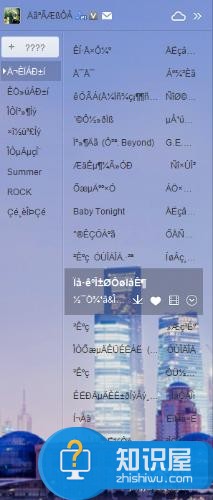
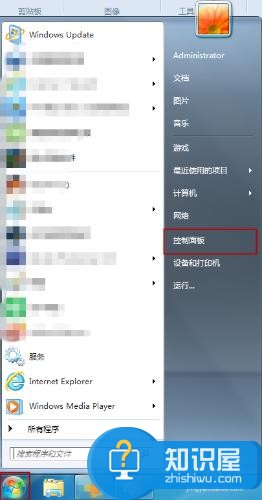
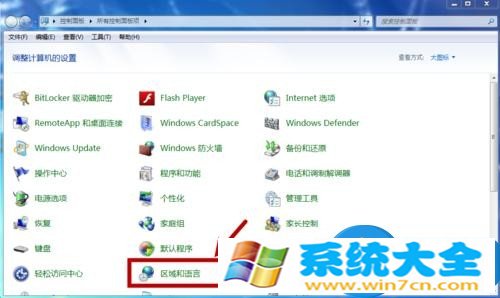
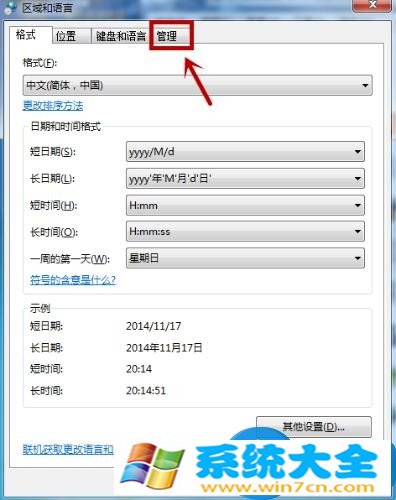

Win7出现乱码怎么解决?
打开“控制面板”找到“区域和语言选项”。打开后可能是别的国家语言和区域位置。接下来选择“小三角”选择“中文(中国)”。然后在点击“位置”下面的“小三角”也选为“中国”。选择完成后再按“确定”即可。
系统出现这种乱码难题,一般有可能是自己动来动去,把区域语言给弄乱了,或者安装了别的语言的软件,如日文,韩语这些,因为这些软件必须语言适用,因此自动把区域语言给修改了。
win7系统打开后显示乱码怎么办?
应该是乱码的问题,用360软件,修复系统,就能解决了,不用重新下载,也不用卸载,我电脑之前就是这样的问题,所有游戏玩不了,系统修复就解决了。
系统修复方法大全:
使用系统还原:
如果您的系统开启了系统还原功能,并且还原点比较合适(距离出问题时间较近的还原点),用这项功能进行系统修复是最省时省力的。
虽然还原到之前时间点的系统状态,但被还原的只是系统和软件,您在还原点之后的文件资料(包括文档、照片、视频以及其他文件)不会被修改。
该功能比较好用,往往会在关键时刻助你一臂之力,建议大家不要将其关闭。
使用自带的高级启动修复:
开机时按F8键,进入Windows7高级启动选项,这和WindowsXP的安全模式比较,多了第一项的“修复计算机”和后面的“禁用系统失效时自动重启”,“禁用驱动程序签名强制”三项。
而“修复计算机”就是Windows7系统光盘启动修复选项全部功能。
系统自带SFC命令修复:
就是用Windows7系统自带的修复功能也就是sfc.exe这个程序。
一般的运行方式是在“开始菜单”中搜索“cmd”,右键选择”用管理员权限打开“,然后输入“sfc /scannow”并按下回车键。等待一段时间之后大多数情况下也就搞定了。
在搜索结果中找到CMD程序,右键点击程序,选择以管理员身份运行!调出命令提示符!在命令提示符输入Sfc/?后回车,对话框将提示你所有的修复命令!
在提示符后面输入Sfc /Scannow回车,执行扫描系统文件并自动修复!等待修复完成即可!整个扫描过程持续时间大概10分钟。扫描结果会详细列出问题点。
我们还可以对系统的参考文件进行扫描和自动修复!只要在命令框输入Sfc /Scanfile回车即可!
升级覆盖安装:
首先,最简单有效的方式就是在原有系统环境下选择“升级”安装现有系统。“升级”安装之所以被打上引号,是因为仅借助其来修复系统,并不是真的升级。
以目前比较常见的Windows7为例,这种安装方式就是放入安装盘(包括系统光盘和专门制作的系统U盘)或者用“软媒虚拟光驱”加载系统镜像后,选择“升级”安装的方式修复系统。
这种方式简单而且安全,缺点是比较耗时。如果您不是太着急的话,推荐使用这种方式。
win7系统乱码怎么办
win7 系统乱码的问题比较让人烦恼,经常会碰到一些软件是繁体的,可是在win7系统中却出来乱码的问题?我来教你解除是哪些原因造成win7系统乱码。
一、Windows 7乱码问题来龙去脉
旅居香港的姐姐安装的是我提供的简体中文版本的Windows 7旗舰版,按理是可以顺利兼容简体软件的,然而问题就出在姐姐对默认的安装设置进行了修改。因为姐姐经常使用繁体软件,她将系统的“区域和语言”的“格式”、“位置”、“默认输入语言”、“非Unicode程序的语言”都设置成了更加顺手的香港繁体。
我们知道Unicode也可称为统一码,为每种语言的每个字符设置了统一且唯一的二进制编码,以满足跨语言、跨平台进行文本转换处理的要求,然而,还是有不少程序并不支持该编码,这时就有必要设置非Unicode程序使用的语言编码了。像迅雷这样的软件就支持简体中文编码,而不支持Unicode,当设置了香港繁体的非Unicode就会出现乱码,同理,将非Unicode设置为简体后,很多不支持Unicode的繁体软件也会出现乱码。这个乱码问题难道是两难的吗?其实,我们使用Windows 7的语言包补丁安装功能就可以顺利解决。
二、巧妙解决Windows 7乱码
1.安装合适的语言包
首先,要能安装多种语言包的Windows 7只能是旗舰版或者企业版,接着我们就来解决这个问题吧。我们点击“开始-Windows Update”打开自动更新窗口。
在窗口中点击“34个可选更新”链接,在可以下载安装的语言包列表中选择“繁体中文语言包”,确定即可。
回到刚才的窗口点击“安装更新”按钮开始下载安装。
安装完语言包补丁需要重启。重启的过程需要配置补丁。
2.合理设置区域和语言
安装完繁体中文语言后,我们还需要进行合理的配置。进入控制面板的“时钟、语言和区域”选项,选择“管理”选项,将“非Unicode程序中所使用的当前语言”设置为“中文简体”。
该设置需要重启计算机。接着我们安装所有的简体软件,比如:迅雷、QQ等,这时这些软件的乱码已经消失了。
而且系统界面已经变成了繁体中文的了。
由于以后日常使用的软件基本是繁体的,我们再次通过“时钟、语言和区域”选项将“非Unicode程序中所使用的当前语言”设置为“香港繁体”。再次重启系统后即可设置完成了。这时就可以正常安装使用繁体中文软件,以后再次安装简体中文软件需重新设置“非Unicode程序中所使用的当前语言”为简体中文。
类似的问题也常会出现在Windows其他版本,比如:Windows XP,解决 方法 是接近的,不过,Windows 7的多语言包安装功能还是要比以前的系统方便了许多了。
综合来说,造成win7软件乱码的原因主要还是选择语言版本时候造成的。修改区域语言包就可以恢复乱码问题,或者打个语言补丁就看修复乱码问题。
相关推荐:
阿里元境发布《2022 中国云游戏行业认知与观察》 带你洞悉云游戏的2022
声明:《win7系统应用程序出现乱码怎么办? WIN7系统运行》一文由排行榜大全(佚名 )网友供稿,版权归原作者本人所有,转载请注明出处。如果您对文章有异议,可在反馈入口提交处理!
